iCSee uchun keng qamrovli qoʻllanmaga xush kelibsiz, bu koʻp qirrali masofaviy video kuzatuv ilovasini tushunish va undan foydalanish uchun asosiy manbangiz. Siz yangi foydalanuvchi bo'lasizmi yoki iCSee imkoniyatlari haqidagi bilimingizni chuqurlashtirishni xohlaysizmi, ushbu qo'llanma asosiy sozlashdan tortib, ilg'or funksiyalargacha bo'lgan hamma narsani qamrab oladi. iCSee shunchaki ilova emas; bu uy yoki biznes foydalanish uchun joyingiz xavfsizligi va monitoringini kuchaytiruvchi yechim. Keyingi bo'limlarda biz sizga iCSee-ning muhim jihatlari bilan tanishib chiqamiz va bu kuchli ilovadan maksimal darajada foydalanishingizni ta'minlaymiz.
iCSee nima?
iCSee - bu masofaviy video kuzatuv uchun mo'ljallangan mobil ilova. Bu foydalanuvchilarga turli xil xavfsizlik kameralarini, tarmoq videoregistratorlarini (NVR) va raqamli videoregistratorlarni (DVR) smartfon yoki planshetlari orqali ulash va boshqarish imkonini beradi. iCSee tarmoq ulanishi orqali real vaqt rejimida video monitoringi, ijro etish va kuzatuv qurilmalarini boshqarish imkonini beradi. Ilova jonli efir, harakatni aniqlash ogohlantirishlari, ikki tomonlama audio aloqa, video yozib olish va bulutli saqlash imkoniyatlari kabi xususiyatlarni taklif etadi. iCSee keng turdagi IP-kamera brendlari va modellari bilan mos keladi, bu esa uni uy xavfsizligi, biznes nazorati va boshqa monitoring ehtiyojlari uchun mashhur tanlovga aylantiradi.

Mundarija
iCSee kamerasi nima?
iCSee Kamera iCSee mobil ilovasi bilan mos keladigan har qanday kameraga ishora qiladi.
Mening kameram iCSee-ga ulanishi mumkinmi?
iCSee xavfsizlik kuzatuvi va video razvedka tadqiqotlari va ishlanmalariga ixtisoslashgan Xmeye kompaniyasi tomonidan ishlab chiqilgan. Ular turli modullar, asosiy platalar, dasturiy ta'minot va bulut xizmatlarini o'z ichiga olgan xavfsizlik monitoringi sohasida texnik xizmatlar va echimlarni taqdim etishga qaratilgan.
Shunday qilib, umuman olganda, faqat Xmeye modul yechimlaridan foydalanadigan kameralar iCSee ilovasiga moslashtirilishi mumkin.
Kompyuter uchun iCSee qanday o'rnatiladi?
Simli kameralarga VMS dasturini yuklab olish orqali kompyuterda kirish mumkin. Biroq, Macbook foydalanuvchilari uchun dastur hozirda faqat mahalliy tarmoq ulanishini qo'llab-quvvatlaydi.
Simsiz kameralar uchun mobil qurilmalar orqali ulanish tavsiya etiladi, chunki kompyuter orqali kirish ulanishning uzilishlari yoki beqarorlikka olib kelishi mumkin.
VMS yuklab olinmoqda (Windows)
VMS yuklab olish (Macbook)
Mobil qurilmalar uchun iCSee ilovasini qanday o'rnatish mumkin?
iCSee iOS va Android platformalari uchun mavjud boʻlgan bepul ilova boʻlib, hech qanday xarajatlarsiz yoki obuna toʻlovlarisiz toʻliq funksionallikni taʼminlaydi. Uni qurilmangizga o'rnatish uchun quyidagi oddiy amallarni bajaring:
iOS qurilmalari uchun (iPhone)
- App Store-ni oching.
- "iCSee" ni qidiring va qidiruv natijalaridan uni tanlang.
- "Olish" yoki "Yuklab olish" tugmasini bosing.
- Agar kerak bo'lsa, Apple ID, Face ID yoki Touch ID orqali autentifikatsiya qiling.
- Ilova avtomatik ravishda yuklab olinadi va o'rnatiladi. Tugallangach, iCSee belgisi asosiy ekranda paydo bo'ladi.
Android qurilmalari uchun (smartfonlar):
- Google Play do'konini ishga tushiring.
- "iCSee" ni qidiring va rasmiy ilovani toping.
- Yuklab olish va o'rnatishni boshlash uchun "O'rnatish" tugmasini bosing.
- O'rnatishdan so'ng ilova asosiy ekranda paydo bo'ladi.
iCSee-ga qanday ro'yxatdan o'tish mumkin?
- Ilovani oching va kirish ekranida "Ro'yxatdan o'tish" ni tanlang.
- Elektron pochta, mobil telefon raqamingiz, WeChat, Facebook yoki Apple ID bilan ro'yxatdan o'tishni tanlang.
- Mobil telefonni ro'yxatdan o'tkazish uchun raqamingizni kiriting, tasdiqlash kodini oling va davom ettirish uchun uni kiriting.
- Elektron pochta orqali ro'yxatdan o'tish uchun elektron pochta manzilingizni kiriting va hisobingizni tasdiqlash uchun elektron pochtangizga yuborilgan tasdiqlash havolasi yoki kodiga amal qiling.
- Noyob foydalanuvchi nomi yarating va kuchli parol o'rnating.
- “Ro‘yxatdan o‘tish” yoki “Ro‘yxatdan o‘tish” tugmasini bosish orqali jarayonni yakunlang.
- Masofadan kuzatish uchun kameralaringizga kirish va ularni boshqarish uchun yangi hisob qaydnomangiz bilan tizimga kiring.
iCSee parolingizni qanday olish mumkin?
- "Parolni unutdingizmi?" tugmasini bosing. ilovada.
- Mobil raqamingizni yoki iCSee hisobingizga bog'langan elektron pochta manzilingizni kiriting.
- SMS yoki parolni olish uchun elektron pochta orqali tasdiqlash kodini oling.
- Qabul qilingan kodni kiriting yoki elektron pochtadagi "Parolni olish" havolasini bosing.
- Yangi parolni o'rnating va tasdiqlang.
- “Parolni olish” tugmasini bosish orqali jarayonni yakunlang.
- Yangi parolingiz o'rnatildi va foydalanishga tayyor.
iCSee kameramni WiFi-ga qanday ulash mumkin?
Ushbu qadamlar sizga smartfon yoki planshet orqali oson kuzatish uchun iCSee kamerangizni WiFi tarmog'ingizga ulash imkonini beradi.
- iCSee kamerangiz yoqilgan va Wi-Fi tarmog‘ingiz doirasida ekanligiga ishonch hosil qiling.
- Telefoningiz yoki planshetingizda iCSee ilovasini oching va tizimga kiring.
- Kamerani sozlashni boshlash uchun “+” yoki “Qurilma qo‘shish” tugmasini bosing.
- "WiFi kamera" ni tanlang va "Router sozlamalari" sahifasiga o'ting. Agar so'ralsa, joylashuvga ruxsat bering.
- Wi-Fi hisob ma'lumotlarini kiriting (Eslatma: 5GHz WiFi qo'llab-quvvatlanmaydi).
- QR kodi paydo bo'ladi. Skanerlash uchun kamerani ushbu kodga qarating.
- "Ulanilmoqda, kuting" xabarini kuting.
- WiFi ulanishini tasdiqlash uchun "Router muvaffaqiyatli ulandi" ni tinglang.
- Kamerangiz uchun parol o'rnating va qo'shimcha sozlamalarni o'rnating.
- Kamerangiz endi onlayn va masofadan kirishga tayyor.
iCSee nechta kamerani ulashi mumkin?
Rasmiy bayonot bitta iCSee hisobi 99 ta kuzatuvchi qurilma bilan ulanishi mumkinligini tasdiqlaydi.
iCSee kameramni qanday tiklashim mumkin?
iCSee kamerangizni asl holatiga qaytarish oddiy jarayon bo‘lib, muammolarni bartaraf etish, sozlamalarni o‘zgartirish yoki standart konfiguratsiyalarga qaytish uchun foydalidir.
Buni qanday qilib samarali bajarish mumkin:
- Kamera ostida joylashgan suv o'tkazmaydigan silikon vilkasini oching.
- Qayta tiklash tugmachasini toping.
- "Zavod sozlamalarini tiklang, iltimos, o'chirmang" degan so'zni eshitmaguningizcha, tiklash tugmasini 10-15 soniya bosib turing.
- Kamera qayta tiklash jarayonini avtomatik ravishda yakunlashiga ruxsat bering.
- Qayta tiklash tugallanganligini bildiruvchi “Sozlanishini kuting” bildirishnomasini tinglang.
Ushbu oddiy protsedura iCSee kamerangizni asl holatiga qaytaradi, uni yangi konfiguratsiyalarga tayyorlaydi yoki har qanday texnik muammolarni hal qiladi.
iCSee bulut xizmatini qanday sotib olish mumkin?
- iCSee ilovasini ishga tushiring va hisobingizga kiring.
- "Bulutli saqlash" ga kirish uchun pastki qismidagi "Bulutli" tugmasini bosing.
- "Hozir faollashtirish" tugmasini bosing va o'zingiz yoqtirgan "Signal xizmati" ni tanlang.
- "Xarid eslatmalari"ni ko'rib chiqing va rozilik bildiring.
- To'lov usulini tanlang va operatsiyani yakunlang.
- Bulutli xizmatingiz faollashtirildi.
Nega iCSee bulut xizmatini sotib olganimdan keyin hech qanday yozib olingan videolarni ko'ra olmayapman?
- Kamerangizning “Aqlli signal” faol ekanligiga va “Harakat”da “Yozish”ga o‘rnatilganligiga ishonch hosil qiling.
- Kamera oddiy ish paytida emas, balki faqat signal yoqilganda video yozib oladi.
Cloud Storage va Cloud Disk o'rtasidagi farq nima?
- Bulutli saqlash: odam aniqlanganda va signal ishga tushirilganda yozib olishni faollashtiradi. Yozib olingan videolar foydalanuvchilar yuklab olishi uchun bulutga yuklanadi.
- Cloud Disk: Fayllarni qo'lda yuklash va saqlash uchun bulutli disk maydonini ta'minlaydi.
Umid qilamizki, ushbu qo'llanma sizga iCSee-dan qanday samarali foydalanish haqida aniq va batafsil tushuncha beradi. Hisob qaydnomangizni sozlash va kameralaringizni Wi-Fi tarmog‘iga ulashdan tortib, nosozliklarni qayta tiklash va bulut xizmati imkoniyatlarini o‘rganishgacha, bu qo‘llanma sizga har qadamda yordam berish uchun mo‘ljallangan. Esingizda bo'lsin, iCSee bilan siz shunchaki ilovani o'rnatmaysiz; Siz xotirjamlik va kuchaytirilgan xavfsizlikni ta'minlaydigan mustahkam va ishonchli kuzatuv tizimini o'rnatmoqdasiz. Qo'shimcha so'rovlar yoki yangilanishlar uchun veb-saytimizni kuzatib boring, iCSeecam.com. Xavfsiz bo'ling!




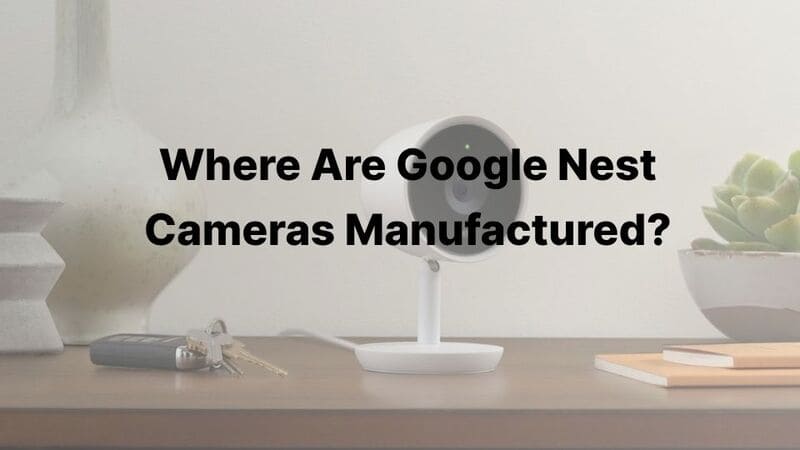


Bir javob